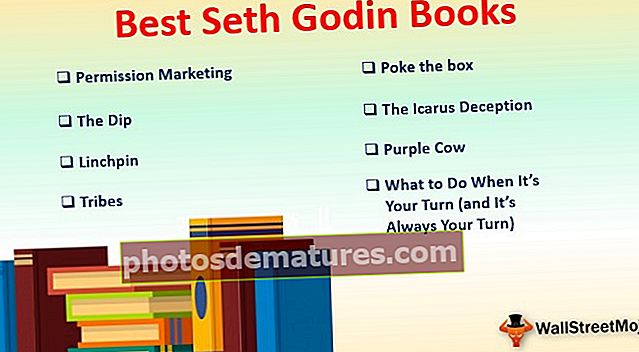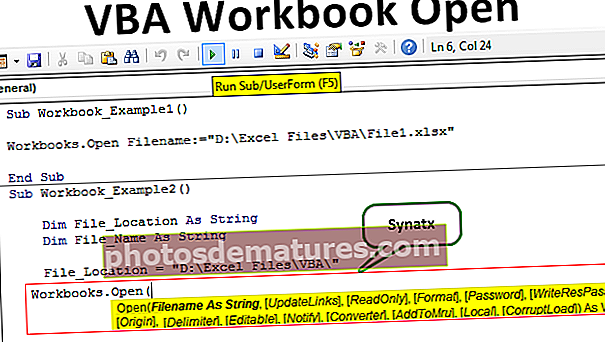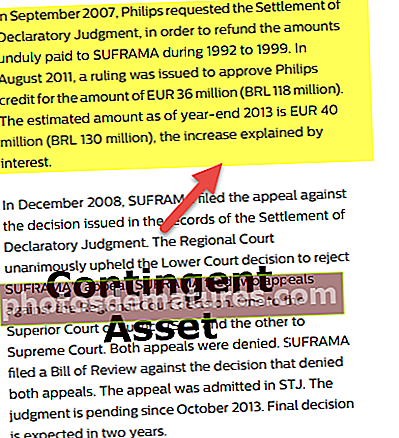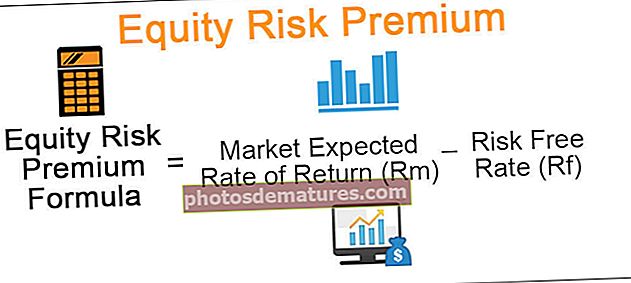ایکسل میں آٹوسیو | ایکسل آپشن اور وی بی اے کا استعمال کرتے ہوئے خود کو محفوظ کرنے کا طریقہ
ایکسل میں آٹوسیو فنکشن
ایکسل میں آٹوسیو ایک فنکشن / سہولت ہے جو کام کی تبدیلیوں یا پیشرفت کو خود بخود بچانے کے ل. استعمال کی جاتی ہے۔ اس سے ہمیں نظام میں کسی بھی قسم کی کریش صورتحال کی صورت میں ڈیٹا کے ضائع ہونے کے خطرے کے اثرات کو کم کرنے میں مدد ملے گی۔ ہم اس خصوصیت کو سیف سیکشن کے تحت اختیارات کے ٹیب میں ڈھونڈ سکتے ہیں ، اگر ہم وقت کا ان پٹ لگائیں گے کیونکہ 5 منٹ کا ایکسل ہر پانچ منٹ میں خود بخود ہماری ورک بکس کو محفوظ کردے گا۔
ایکسل میں آٹو سیون کو آن کیسے کریں؟ (قدم بہ قدم)
عام طور پر ، آٹوسیو ایکسل میں بطور ڈیفالٹ قابل ہوتا ہے۔ آئیے دیکھتے ہیں کہ ایکسل میں خود کو محفوظ کرنے کے اختیارات کو کیسے چالو کیا جائے۔
- مرحلہ نمبر 1: "فائل" مینو پر جائیں۔ "آپشنز" پر کلک کریں

- مرحلہ 2: ایکسل کے اختیارات ہماری ضرورت کے مطابق انتظام کرنے کیلئے بہت سارے اختیارات کے ساتھ پاپ آؤٹ ہوجائیں گے۔ "محفوظ کریں" آپشن پر کلک کریں - اس سے ہمیں کام کی کتابوں کو اپنی مرضی کے مطابق کرنے میں مدد ملے گی جو محفوظ کی گئی ہیں۔

- مرحلہ 3 - اس ونڈو سے ، ہم دیکھ سکتے ہیں کہ "آٹو ریکور کی معلومات کو ہر __ منٹ میں محفوظ کریں" فعال ہے۔ یہ وہ جگہ ہے جہاں ہم ہر n منٹ کے لئے ورک بک کو بچانے کے لئے ایکسل کو مطلع کررہے ہیں (n کوئی بھی تعداد ایسی ہوسکتی ہے جو وقت میں کوئی منٹ کی نمائندگی نہیں کرتی ہے)۔ پہلے سے طے شدہ طور پر ، ایکسل کو آٹو ریکوور انجام دینے میں 10 منٹ لگیں گے لیکن ہم اس بار اپنی ضرورت کے مطابق 1،2،3 منٹ اور اسی طرح تبدیل کرسکتے ہیں۔

- مرحلہ 4 - اگر آپ اسے قابل بناتے ہیں اور بچانے کے قابل نہیں ہوسکتے ہیں تو پھر یہ اس راستے میں محفوظ ہوجائے گی “۔C: \ صارفین \ اے \ ایپ ڈیٹا \ رومنگ \ مائیکرو سافٹ \ ایکسل \ " (یہ راستہ ہر ایک کے صحت یاب ہونے پر مختلف ہوتا ہے
ایکسل از خود محفوظ کرنے کا مقام مختلف ہوگا۔ میری سب سے گزارش ہے کہ ایکسل کے اختیارات - محفوظ کریں میں اس خود بخود محفوظ ہونے والی جگہ کی جانچ کریں۔

ہم "آٹو ریکوور فائل لوکیشن" میں ایک مختلف راہ داخل کرکے بیک اپ کو محفوظ کرنے کے فولڈر کو بھی تبدیل کرسکتے ہیں۔
- مرحلہ 5 - ہم ایک مخصوص فارمیٹ منتخب کرسکتے ہیں جب ہم ایکسل فارمیٹس کی فہرست میں سے فارمیٹ منتخب کرکے خود بخود اپنی ورک بکس کو محفوظ کررہے ہیں۔

پہلے سے طے شدہ شکل کی شکل "ایکسل ورک بک (* xlsx) ہوگی۔" چونکہ یہ زیادہ تر صارفین استعمال کرتے تھے۔ اور یہ بھی یقینی بنائیں کہ ہم "آخری خودساختہ ایکسل ورژن رکھیں اگر میں بچائے بغیر بند کردوں"۔
- مرحلہ 6 - ہم ایک کتاب میں "کمپیوٹر کو ڈیفالٹ میں محفوظ کریں" کو چالو کرنے کے ذریعہ ورک بوک کو بچانے سے بھی بچ سکتے ہیں۔

اب تک ہم نے یہ سیکھ لیا تھا کہ ایکسل میں آٹوسیو کو کیسے آن کرنا ہے ، کام کو وقتا فوقتا انجام دینے کے لئے وقت دیا جائے گا اور بہت سی دوسری خصوصیات جو ہمیں مل گئیں۔
آٹو محفوظ شدہ فائل کی بازیافت کیسے کریں؟
اب ، آئیے خود کار طریقے سے محفوظ شدہ فائل کو بازیافت کرنے کا طریقہ دیکھیں۔ جیسا کہ آپ فائل آؤٹ کا مشاہدہ کرسکتے ہیں جو ہم نے "آٹو ریکور فائل لوکیشن" میں دیا تھا ، اس راستے کی کاپی کریں۔
مرحلہ نمبر 1 - اب ، مائیکروسافٹ ایکسپلورر کو کھولیں ، بار کے اوپری حصے میں ہمیں وہ راستہ چسپاں کرنا چاہئے جو ہم نے "آٹو ریکور فائل لوکیشن" سے کاپی کیا تھا اور پھر ENTER دبائیں۔

- مرحلہ 2 - خود کار طریقے سے بازیافت ہونے والی فائلوں اور فولڈروں والی ونڈو آویزاں ہوگی۔ اس ونڈو سے ، ہم اس فائل پر کلیک کرسکتے ہیں جس کو ہم بازیافت کرنا چاہتے ہیں اور پھر آپ تبدیلیاں برقرار رکھ سکتے ہیں اور ورک بک کو کسی نئے نام سے محفوظ کرسکتے ہیں۔ ایک بار جب آپ راستے میں داخل ہوجائیں تو ، نیچے والی ونڈو پاپ آؤٹ ہوجائے گی۔

یہاں سے ہم ان فائلوں کو بازیافت کرسکتے ہیں جو محفوظ نہیں ہوئی ہیں اور آٹوسیو کو ایکسل میں چالو کرکے ہمارے کام اور وقت کا کوئی فائدہ نہیں ہوتا ہے۔
بصری بنیادی ایپلی کیشن (وی بی اے) کے ذریعہ از خود محفوظ کرنے کا طریقہ
آئیے دیکھتے ہیں کہ ایکسل میکرو کا استعمال کرتے ہوئے کوڈ ایکسل ورک بک میں خود کو بچانے میں ہماری مدد کیسے کرسکتا ہے۔
- مرحلہ نمبر 1 - ذیل میں اپنے ایکسل میں ڈیولپر ٹیب سے "بصری بنیادی ایڈیٹر" کھولیں۔

- مرحلہ 2- جب ہم "بصری بنیادی" پر کلک کرتے ہیں تو ، ہم وی بی اے ایڈیٹر کے پاپ آؤٹ ہونے کا تصور کرسکتے ہیں۔ یہیں جہاں ہمیں آٹوسیو آپریشن کو انجام دینے کے لئے کوڈ لکھنا پڑتا ہے۔

- مرحلہ 3 - یہاں ہم اپنے آپریشن کے لئے کوئی ماڈیول تیار نہیں کرنے جارہے ہیں کیونکہ یہ ایک "واقعہ" ہے جہاں ہم میکرو لکھ رہے ہیں۔ ایک واقعہ کچھ بھی ایسا ہی ہے جیسے ہم کسی ورک بک کو کھولتے ہیں تو پھر اسے ایک واقعہ ہی سمجھا جائے گا ، اسی طرح ، اگر ہم نے ورک بک میں تبدیلیاں کی ہیں تو یہ بھی ایک واقعہ ہے ، ورک بک کو بند کرنا بھی ایک واقعہ ہے اور اسی طرح کی۔
- مرحلہ 4 - آٹوسیو آپریشن کے ل we ، ہم فرض کرتے ہیں کہ ایک پروگرام کے طور پر "ورک بک کو بند کرو"۔ "اس ورک بک" کو کھولیں جو ہمارے صفحے کے بائیں جانب ہے اور میکرو لکھنا شروع کریں۔

- مرحلہ 5 - جیسے ہی ہم "اس ورک بک" کو کھولتے ہیں ، ہم "جنرل" دیکھ سکتے ہیں اور مندرجہ ذیل طور پر اسے "ورک بک" میں تبدیل کرسکتے ہیں۔

- مرحلہ 6 - جیسا کہ جب ہم کسی ورک بک میں تبدیل ہوتے ہیں ، اس سے ایک پروگرام "ورک بک_اوپن ()" میں میکرو لکھنے کا آپشن ملتا ہے۔ اعلانات کی ایک فہرست ہے جسے ہم اپنے دائیں طرف واقعہ بنانے کے لئے استعمال کرسکتے ہیں۔ یہاں ہم ایکسل میں خود سے بچت کے لئے ایک کام انجام دینے جارہے ہیں لہذا ہمیں ایونٹ کو "بیفورکلوز" میں تبدیل کرنا ہوگا۔

- مرحلہ 7 - "سے پہلے بند کریں" کو منتخب کریں اور ایکسل میں خود کو محفوظ کرنے کے لئے کوڈ لکھنا شروع کریں۔

- مرحلہ 8 - کوڈ کو چلانے کے لئے "یہ ورلڈ بک ڈاٹ سیونگ" خود بخود ورک بوک کو بچائے گا اور میکرو سے چلنے والی ورک بک کی حیثیت سے محفوظ کرے گا۔

- مرحلہ 9 - اس ورک بک کو بطور میکرو فعال کریں اور ورک بک کو بند کریں۔ تب ہم مشاہدہ کرسکتے ہیں کہ ڈسپلے الرٹ سے بچانے کے لئے پوچھ رہا ہے یا نہ بچانا پاپ آؤٹ نہیں ہوگا لیکن کچھ اور انتباہی انتباہ پاپ آؤٹ ہوگا جو نیچے کی طرح ہے:

مرحلہ 10 - ایک بار جب آپ Ok پر کلک کرتے ہیں تو ، تبدیلیوں والی ورک بک خودبخود محفوظ ہوجائے گی۔ ہم وی بی اے میں کچھ کوڈ کا استعمال کرکے بھی اس انتباہ کو غیر فعال کرسکتے ہیں جو ایک سادہ طریقہ سے خود بخود ورک بوک کو بچاتا ہے۔
آئیے دیکھتے ہیں کہ یہ کیسے کام کرتا ہے:

یہ انتباہی پیغامات کسی درخواست کے ذریعہ آئیں گے لہذا ہم "ایپلی کیشن۔ ڈس پلے الرٹس = غلط" لیں۔ اس کا مطلب یہ ہے کہ اس لائن کوڈ میں شامل ہونے کے بعد کسی بھی طرح کا ڈسپلے انتباہ ختم نہیں ہوگا لیکن اس میں یہ بھی ضروری ہے کہ "ایپلی کیشن.ڈِس پلے الرٹس = ٹرو" کی ایک لائن شامل کریں جب اس سے مدد ملتی ہے جب کوئی اہم ڈسپلے انتباہ پاپ آؤٹ ہوتا ہے۔
اب تبدیلیاں کرنے اور ورک بک کو بند کرنے کی کوشش کریں ، ہم مشاہدہ کرسکتے ہیں کہ ڈسپلے کی کوئی انتباہی پاپ آؤٹ نہیں ہوگی لیکن تبدیلیاں محفوظ ہوجائیں گی۔ اس کام سے ہمارے کام کو بچانے میں مدد ملے گی حالانکہ ہم غیر متوقع طور پر ورک بک کو بغیر کسی بچائے بند کردیتے ہیں۔
یاد رکھنے والی چیزیں
- ایکسل میں آٹوسیو ایک عمدہ خصوصیت ہے جو وقتا basis فوقتا it اس کی بچت کرکے وقت اور ڈیٹا کو بچاتی ہے۔
- ایک بار جیسے ہی ہم ایکسل میں خود کی بچت کو چالو کرتے ہیں پھر ہم بچائے بغیر بند نہیں ہوسکتے ہیں جو گمراہ ہوسکتے ہیں حالانکہ ہم اصل میں ڈیٹا کو نہیں بچانا چاہتے ہیں۔
- یہ ہمیشہ صارف کے کام کی نگرانی کرتا ہے اور پوائنٹ پوائنٹ یا ون ڈرائیو کو شیئر کرنے کے ل content مواد میں ہونے والی تبدیلیوں کو اپ ڈیٹ کرتا ہے۔
- یہ متعدد افراد کو بیک وقت دستاویز میں ترمیم کرنے کی بھی اجازت دیتا ہے۔